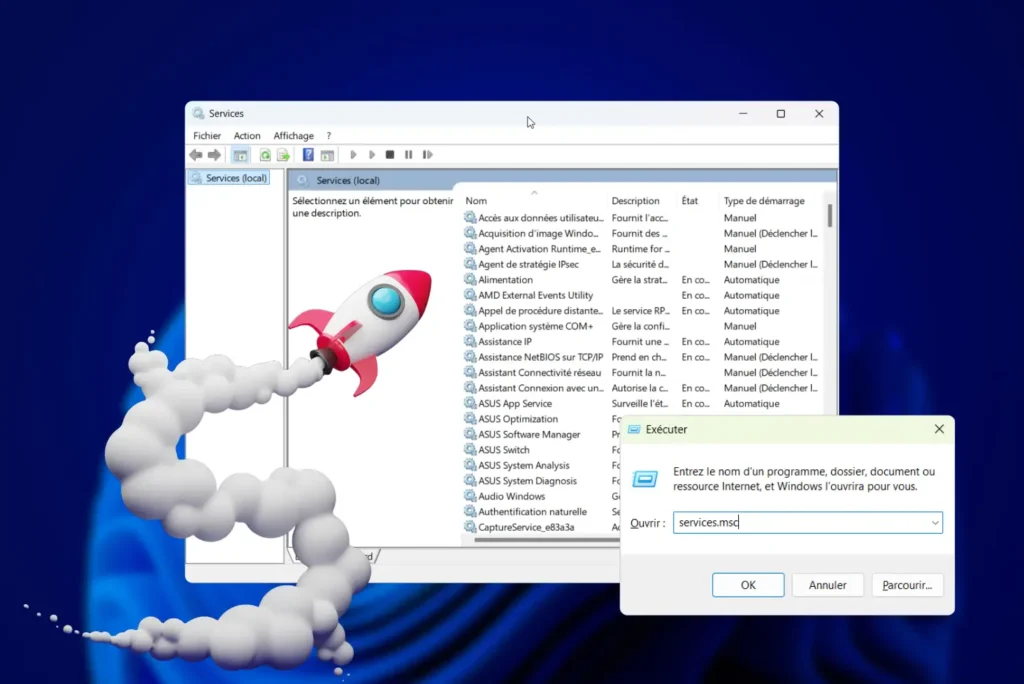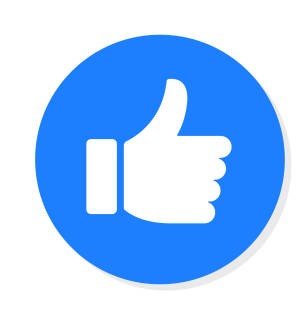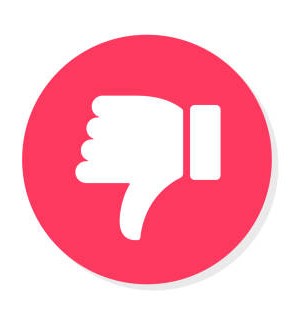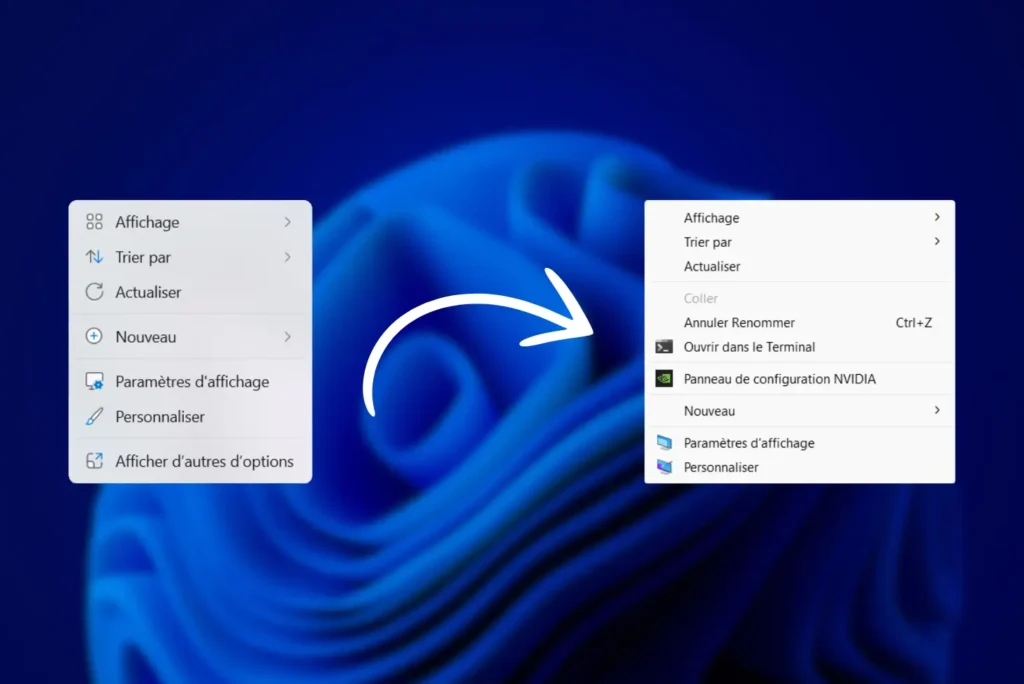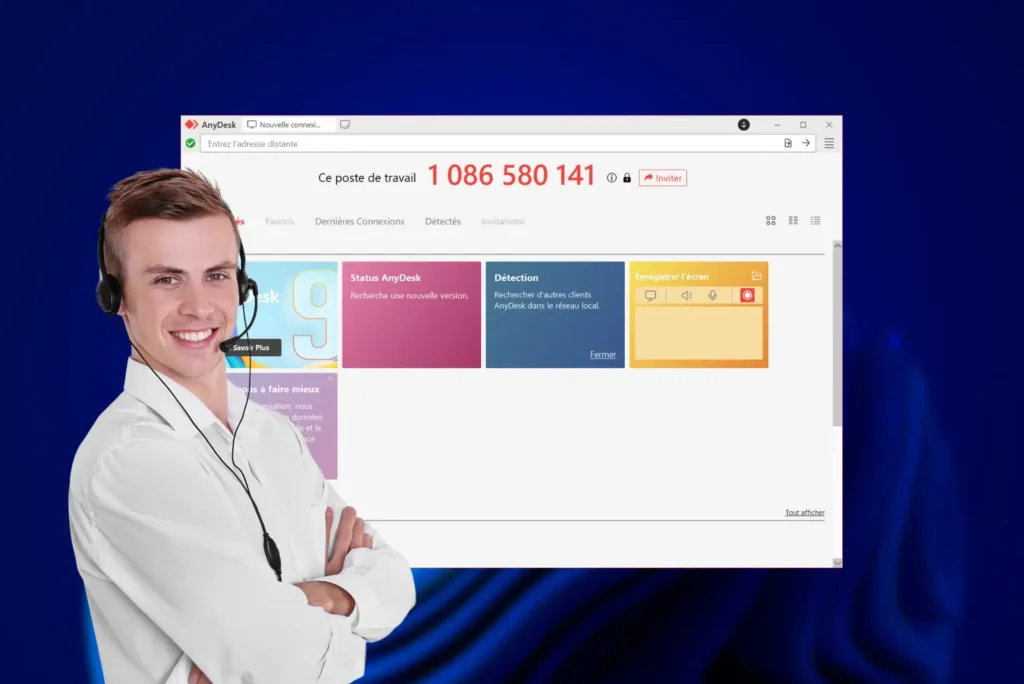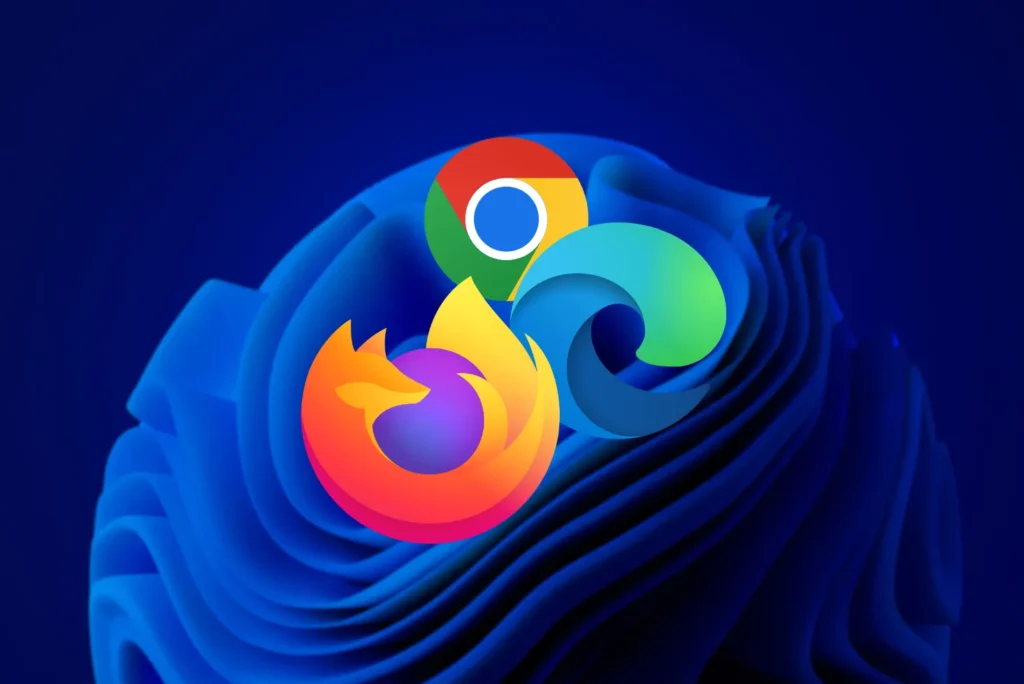Lorsque vous démarrez votre ordinateur, il y a de fortes chances que des dizaines de services tournent en arrière-plan et consomment des ressources sans que vous le sachiez. Ces processus, activés par défaut, peuvent ralentir votre système, réduire sa réactivité et même affecter sa durée de vie en termes de performances. Heureusement, vous pouvez désactiver les services inutiles (que vous n’utilisez pas). Dans cet article, je vous guider pas à pas pour alléger Windows sans compromettre son bon fonctionnement.
Prêt à libérer le potentiel caché de votre ordinateur ?
Désactiver les services inutiles via la console services Windows ?
Le système d’exploitation Microsoft Windows dispose d’une multitude de services intégrés. Bien que certains soient indispensables au bon fonctionnement, d’autres peuvent être inutiles selon votre usage. En désactivant ces services manuellement, vous pouvez optimiser les performances de votre PC et réduire le temps de redémarrage.
- Appuyez sur les touches
Windows + Rpour ouvrir la boîte de dialogue Exécuter. - Taper ensuite
services.mscpuis cliquez sur OK.
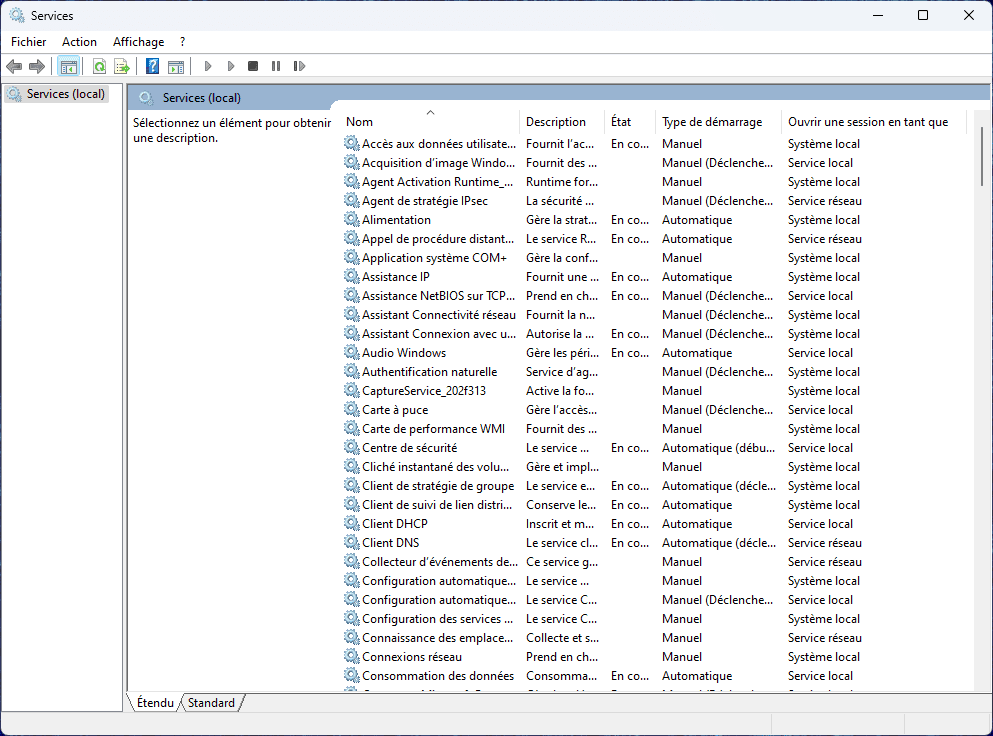
- Vous arrivez sur cette fenêtre qui liste les différents services de Windows.
- Double clic sur l’un des services que vous souhaitez désactiver, puis sous la section Type de démarrage, sélectionnez Désactivé.
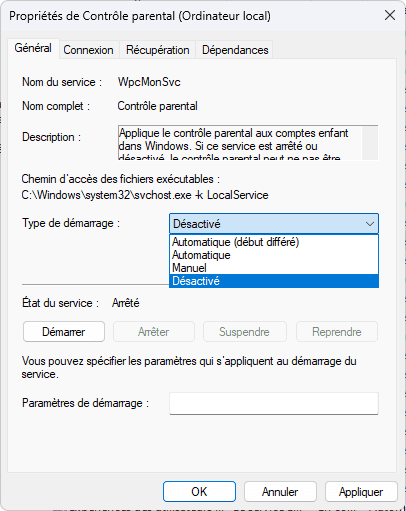
Rien de plus simple, toutefois certains services sont indispensable à la bonne utilisation de votre ordinateur. Voici une liste des services que vous pouvez potentiellement désactiver en fonction de votre utilisation (ci-dessous).
Découvrez comment désinstaller les applications UPW préinstallé par default sur Windows.
Liste des services inutiles à désactiver pour accélérer votre PC
Voici une liste de services que vous pouvez désactiver sans risque si vous n’en avez pas l’utilité. Pour ce faire, utilisez la Console Services plutôt que le Gestionnaire de tâches, qui ne fait que stopper temporairement les services.
Windows Search
Ce service permet de rechercher plus rapidement vos fichiers et applications en créant un index.
Recommandation : Si vous n’utilisez pas souvent la fonction de recherche ou préférez rechercher manuellement, vous pouvez désactiver ce service pour améliorer la performance de votre PC.
Service de chiffrement de lecteur BitLocker
BitLocker chiffre les données de votre disque dur pour les protéger contre le vol.
Recommandation : Si vous n’utilisez pas BitLocker pour protéger vos données, vous pouvez désactiver ce service sans risque.
Expérience des utilisateurs connectés et télémétrie
Ce service envoie à Microsoft des données sur l’utilisation de votre PC.
Recommandation : Si vous tenez à votre vie privée et ne souhaitez pas partager ces informations avec Microsoft, il est conseillé de désactiver ce service.
Optimisation de la livraison
Ce service optimise la distribution des mises à jour Windows sur plusieurs PC d’un même réseau local.
Recommandation : Si vous n’avez qu’un seul PC ou une connexion Internet rapide, ce service devient superflu et peut être désactivé.
Service téléphonique
Ce service permet de passer des appels téléphoniques avec votre PC ou de connecter un smartphone.
Recommandation : Si vous ne passez pas d’appels téléphoniques ni ne connectez de smartphone, vous pouvez désactiver ce service.
Service Bureau à distance
Ce service permet d’accéder à votre PC à distance.
Recommandation : Si vous n’utilisez pas cette fonctionnalité, désactivez-le ainsi que les services associés, tels que la configuration des services Bureau à distance et le redirectionneur de port du mode utilisateur des services Bureau à distance.
Carte à puce
Ce service permet d’utiliser une carte à puce pour s’authentifier sur votre PC.
Recommandation : Si vous n’utilisez pas de carte à puce, vous pouvez désactiver ce service ainsi que les services associés tels que le service d’énumération des périphériques de carte à puce et la stratégie de retrait de la carte à puce.
Service de biométrie Windows
Ce service est utilisé pour les systèmes de reconnaissance biométrique, tels que les lecteurs d’empreintes digitales ou les caméras certifiées Windows Hello.
Recommandation : Si votre PC ne dispose pas de ces dispositifs biométriques, désactivez ce service.
Dossiers de travail
Ce service est utilisé en entreprise pour partager des fichiers sur un serveur central.
Recommandation : Si vous utilisez votre PC uniquement à la maison, ce service est inutile et peut être désactivé.
Services Xbox
Plusieurs services sont liés à la plateforme Xbox, y compris la gestion d’authentification, les jeux sauvegardés sur Xbox Live, et la gestion des accessoires Xbox.
Recommandation : Si vous n’êtes pas un joueur et n’utilisez pas ces services, vous pouvez les désactiver sans impact.
Service de capteur
Ce service est utilisé pour les capteurs de votre PC, comme la puce GPS ou les capteurs de lumière ambiante.
Recommandation : Si votre PC ne dispose pas de ces capteurs, désactivez ce service ainsi que les services associés.
Spouleur d’impression
Ce service est responsable de la gestion des tâches d’impression.
Recommandation : Si vous n’avez pas d’imprimante ou ne prévoyez pas d’en utiliser, il est inutile et peut être désactivé.
Contrôle parental
Ce service permet de gérer les restrictions et le contrôle d’accès pour les enfants utilisant votre PC.
Recommandation : Si vous n’avez pas d’enfants qui utilisent votre PC, vous pouvez désactiver ce service.
N’oubliez pas de redémarrer votre ordinateur après avoir effectué ces modifications pour qu’elles prennent effet.
Si vous remarquez des problèmes après avoir désactivé un service, vous pouvez toujours le réactiver facilement de la même façon via la Console Services.
Tous les services de Windows, à quoi ils servent ?
| Nom du Service | Description | Criticité |
|---|---|---|
| RPC (Remote Procedure Call) | Essentiel pour la communication inter-processus et la stabilité globale de Windows. | Critique |
| DCOM Server Process Launcher | Lance les serveurs DCOM pour l’exécution d’applications distribuées. | Critique |
| RPC Endpoint Mapper | Gère les demandes d’accès aux services RPC. | Critique |
| Plug and Play | Assure la détection et la configuration automatique des périphériques. | Critique |
| Windows Firewall / Windows Defender Firewall Service | Protège le système contre les accès non autorisés et les menaces externes. | Critique |
| Windows Update | Gère les mises à jour du système. À conserver pour la sécurité ou à gérer manuellement. | Dépend de l’utilisation |
| Windows Defender Antivirus | Assure la protection antivirus native. À désactiver uniquement si une autre solution est installée. | Dépend de l’utilisation |
| Task Scheduler | Exécute automatiquement les tâches planifiées et les opérations système. | Critique |
| DHCP Client | Attribue dynamiquement les adresses IP nécessaires à la connexion réseau. | Critique |
| DNS Client | Résout les noms de domaine en adresses IP pour la navigation Internet. | Critique |
| Network Location Awareness | Détermine l’emplacement du réseau pour appliquer des politiques de sécurité appropriées. | Critique |
| Network List Service | Fournit des informations sur les réseaux connectés. | Critique |
| Windows Management Instrumentation (WMI) | Fournit des informations et événements pour la gestion et la surveillance du système. | Critique |
| Windows Event Log | Enregistre les événements système pour la journalisation et le dépannage. | Critique |
| COM+ Event System | Supporte la communication d’événements entre applications COM+. | Critique |
| Background Intelligent Transfer Service (BITS) | Gère les transferts de données en arrière-plan, notamment pour Windows Update. | Dépend de l’utilisation |
| Print Spooler | Gère la file d’attente d’impression. Désactivable si aucune imprimante n’est utilisée. | Peut être désactivé |
| Windows Search | Indexe les fichiers pour accélérer les recherches. Désactivable si la fonctionnalité n’est pas utilisée. | Peut être désactivé |
| Superfetch (SysMain) | Optimise les performances en préchargeant les applications fréquemment utilisées. | Dépend de l’utilisation |
| Bluetooth Support Service | Gère la communication avec les périphériques Bluetooth. | Dépend de l’utilisation |
| Windows Audio | Gère la lecture audio du système. | Dépend de l’utilisation |
| Windows Audio Endpoint Builder | Assure la gestion des périphériques audio. | Dépend de l’utilisation |
| Windows Installer | Supporte l’installation, la maintenance et la désinstallation des logiciels. | Critique |
| Application Experience | Aide à la compatibilité des anciennes applications sur les versions récentes de Windows. | Dépend de l’utilisation |
| Windows Error Reporting Service | Collecte et envoie des rapports d’erreurs à Microsoft pour améliorer le système. | Dépend de l’utilisation |
| Windows Event Collector | Collecte les événements depuis d’autres machines sur le réseau. | Dépend de l’utilisation |
| Windows Time | Synchronise l’heure système avec un serveur de temps. | Critique |
| IP Helper | Supporte les protocoles IPv6 et les réseaux virtuels. | Critique |
| Windows Process Activation Service | Gère l’activation des processus pour les applications web et autres services. | Critique |
| Windows Image Acquisition (WIA) | Gère l’acquisition d’images depuis des scanners ou caméras. | Dépend de l’utilisation |
| Cryptographic Services | Gère le chiffrement et la sécurité des certificats. | Critique |
| Certificate Propagation | Facilite la communication des certificats entre dispositifs. | Dépend de l’utilisation |
| Distributed Link Tracking Client | Maintient les liens de raccourcis et fichiers sur le réseau. | Critique |
| Function Discovery Provider Host | Facilite la détection et la publication des ressources réseau. | Critique |
| Function Discovery Resource Publication | Publie les ressources réseau pour une découverte facile par d’autres appareils. | Critique |
| Human Interface Device Service | Gère les périphériques d’interface (claviers, souris, etc.). | Dépend de l’utilisation |
| AppX Deployment Service (AppXSVC) | Gère le déploiement et la mise à jour des applications du Windows Store. | Dépend de l’utilisation |
| Program Compatibility Assistant Service | Aide à résoudre les problèmes de compatibilité avec d’anciennes applications. | Dépend de l’utilisation |
| Smart Card | Gère les dispositifs de carte à puce pour l’authentification. | Dépend de l’utilisation |
| Smart Card Removal Policy | Gère la déconnexion sécurisée des cartes à puce. | Dépend de l’utilisation |
| Windows Update Medic Service | Aide à la maintenance et à la réparation du service Windows Update. | Dépend de l’utilisation |
| Windows Store Service | Gère l’accès et les téléchargements depuis le Microsoft Store. | Dépend de l’utilisation |
| WSDPrint (WSD-Print Service) | Gère l’impression sur des imprimantes compatibles WSD. | Peut être désactivé |
| Windows Backup | Supporte la sauvegarde et la restauration du système. | Dépend de l’utilisation |
| Windows Biometric Service | Gère les dispositifs biométriques (empreintes, reconnaissance faciale). | Dépend de l’utilisation |
| Windows Camera Frame Server | Gère l’accès aux caméras et aux flux vidéo. | Dépend de l’utilisation |
| Windows Connect Now | Facilite la configuration rapide des connexions sans fil. | Dépend de l’utilisation |
| Windows Remote Management (WinRM) | Permet la gestion à distance de Windows via WS-Management. | Dépend de l’utilisation |
| Windows Insider Service | Gère les mises à jour et retours du programme Windows Insider. | Dépend de l’utilisation |
| Windows Location Provider | Fournit des informations de localisation pour certaines applications. | Dépend de l’utilisation |
| Windows Remote Desktop Services | Gère les connexions de bureau à distance. | Dépend de l’utilisation |
| Network Connectivity Assistant | Aide à la connectivité réseau et à la résolution de problèmes. | Critique |
| Security Center | Surveille l’état de la sécurité du système (antivirus, pare-feu, mises à jour, etc.). | Dépend de l’utilisation |